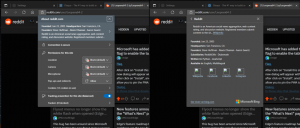Come sbloccare il timeout di spegnimento del display nascosto per la schermata di blocco in Windows 8 e Windows 8.1
La schermata di blocco, una novità di Windows 8, è una funzione fantasiosa che ti consente di visualizzare un'immagine mentre il tuo PC/tablet è bloccato e mostra altre informazioni utili.
Tuttavia, quando il PC è bloccato, il normale valore di timeout di spegnimento del display non ha effetto su di esso e non è possibile specificare il valore di timeout dopo il quale lo schermo si spegnerà mentre ci si trova nella schermata di blocco. Si scopre che esiste un'impostazione di registro nascosta per questo e abilitarlo lo attiva anche nella GUI del pannello di controllo delle Opzioni risparmio energia, la stessa finestra in cui si specificano altri timeout relativi all'alimentazione. Lascia che ti mostri come.
- Apri il tuo Editor del Registro di sistema e vai alla seguente chiave:
HKEY_LOCAL_MACHINE\SYSTEM\CurrentControlSet\Control\Power\PowerSettings\7516b95f-f776-4464-8c53-06167f40cc99\8EC4B3A5-6868-48c2-BE75-4F3044BE88A7
Suggerimento: se non hai familiarità con l'editor del registro, consulta il nostro
Nozioni di base sull'editor del registro e non dimenticare di leggere come passare alla chiave di registro desiderata con un clic. - Sul lato destro, vedrai un valore "Attributi". È uguale a 1 per impostazione predefinita.
Devi cambiarlo in 2:
Questo è tutto! Dopo averlo fatto, vedrai un nuovo elemento nelle Impostazioni avanzate del piano di alimentazione all'interno del Pannello di controllo delle Opzioni risparmio energia.
Prima del tweak, sembrava così:
E dopo aver applicato il tweak otterrai un elemento aggiuntivo nella sezione "Display":
Il "Timeout di spegnimento del display del blocco della console" è quello che è stato aggiunto. Per impostazione predefinita, è impostato su 1 minuto e ora puoi impostarlo su ciò che desideri. Notare che il valore deve essere inferiore al valore "Ruota display dopo...". Altrimenti non noterai i cambiamenti.
Questa modifica è applicabile a Windows 8 e Windows 8.1 (noto anche come "Windows Blue").
Ho creato per te file di registro pronti per l'uso. Il link per il download è sotto.
Scarica file di registro pronti per l'uso
Molte grazie al mio amico D.Bulanov per aver condiviso questo suggerimento.